Конфигуратор компьютера онлайн
Содержание
- Способ 1: DNS
- Шаг 1: Обязательные составляющие
- Шаг 2: Периферия
- Шаг 3: Программное обеспечение
- Шаг 4: Завершение сборки
- Способ 2: TELEMART
- Шаг 1: Обязательные комплектующие
- Шаг 2: Аксессуары для сборок
- Шаг 3: Периферия
- Шаг 4: Завершение сборки
- Способ 3: Ankermann
- Шаг 1: Основные комплектующие
- Шаг 2: Программное обеспечение и периферия
- Шаг 3: Завершающий этап
- Вопросы и ответы
Представленные в этой статье сайты автоматически подбирают комплектующие по совместимости с выбранными ранее, поэтому шанс получить неработающую конфигурацию сводится к минимуму, особенно когда пользователь заказывает предварительное тестирование от продавца. Однако если вы впервые сталкиваетесь с самостоятельной сборкой ПК и не разбираетесь в железе, рекомендуем сначала прочитать другую статью на нашем сайте, где вы найдете базовую информацию о совместимости основных компьютерных составляющих.
Подробнее: Проверка совместимости комплектующих компьютера
Способ 1: DNS
DNS — крупный российский магазин, занимающийся распространением различной техники, периферии, компьютеров и комплектующих к ним. Пользователь, перейдя на страницу данного магазина в сети, может самостоятельно выбрать необходимое железо и заказать его для дальнейшей сборки ПК. Для упрощения задачи и ее оптимизации разработчики предлагают использовать собственный конфигуратор, о котором и пойдет речь далее.
Перейти на страницу конфигуратора DNS
Шаг 1: Обязательные составляющие
Системный блок всегда состоит из обязательных комплектующих, наличие которых и обеспечивает нормальное функционирование компьютера. На первом этапе конфигурирования займемся именно подбором данного железа, поскольку это самый важный шаг, влияющий на ценообразование товара и его предназначение. Мы не даем конкретных советов в плане сборки бюджетного или игрового ПК, а только демонстрируем возможности описываемых сайтов. Все остальные действия в плане подбора железа ложатся на ваши плечи, как и ответственность за их совместимость и производительность системы в целом.
Все остальные действия в плане подбора железа ложатся на ваши плечи, как и ответственность за их совместимость и производительность системы в целом.
- После перехода к конфигуратору вы можете начать с любого составляющего, но рекомендуется двигаться по очереди. Прочитайте подсказки от разработчиков, чтобы понимать, за что отвечают определенные обозначения на странице. Нажмите кнопку «Добавить» напротив строки с комплектующим для выбора подходящей модели.
- Отобразятся все существующие модели. Обратите внимание на то, что в карточке всегда отображается наличие в магазине, отзывы, цена и основные характеристики. Используйте кнопку «В комплект», чтобы добавить понравившийся товар в комплектацию.
- Если кликнуть по названию товара, его страница откроется в новой вкладке и можно более детально прочитать сведения обо всех характеристиках, поддерживаемых составляющих и других особенностях комплектующего. Особенно это полезно тем юзерам, кто еще не до конца уверен в том, какое железо ему нужно.

- После подтверждения выбора вы увидите, что товар отмечен галочкой и раздел с названием его типа теперь отсутствует. В любой момент используйте кнопку
- Уточним об особенности сайта, относящейся к большинству других конфигураторов, на примере выбора материнской платы после того, как указали процессор.
- Среди доступных комплектующих представлены только совместимые с процессором модели различных ценовых категорий. Соответственно, выбор уже зависит от ваших предпочтений, поскольку количество разъемов для оперативной памяти, видеокарт или накопителей может быть разным, из-за чего в основном и меняется цена на материнские платы.
- После выбора материнской платы вернитесь в главное окно конфигуратора и перейдите в «Корпус», чтобы еще раз убедиться в адаптивном подборе комплектующих в соответствии с выбранными ранее деталями.
- В списке корпусов DNS предложит только те, которые по формату подходят для указанной ранее системной платы.
 То есть вы увидите несколько моделей с ножками для разных форматов, но среди них не будет тех, которые предназначены исключительно для подключения плат других размеров.
То есть вы увидите несколько моделей с ножками для разных форматов, но среди них не будет тех, которые предназначены исключительно для подключения плат других размеров. - При дальнейшем выборе вы можете использовать фильтры, чтобы сортировать комплектующие по их характеристикам. Фильтр «Совместимые товары», о котором и шла речь выше, установлен по умолчанию, а нажатие на крестик отключает его. В этом случае на совместимость железо придется проверять вручную. Над фильтрами есть инструменты сортировки, позволяющие посмотреть товары, начиная с дешевых либо дорогих, или группировать их по наличию.
- Займитесь подбором следующих комплектующих так же, как это происходило ранее, поочередно открывая перечни с обязательными устройствами и выбирая там подходящие для своей сборки компьютера.
- Иногда внизу будут всплывать подсказки, оповещающие об особенностях работы выбранного железа. Например, что к указанному корпусу не крепится система водяного охлаждения или что видеокарта не поддерживает SLI.

- При открытии некоторых разделов появляются дополнительные категории, как это показано в «Хранении данных». Жесткие диски бывают разные, и к ним в комплект часто докупаются SSD-накопители различных форматов. Конфигуратор позволяет комбинировать комплектующие, устанавливая в одну сборку как HDD, так и SSD.
- В списке основного железа еще есть раздел «Дополнительные детали». Все из них не являются обязательными и устанавливаются исключительно по личному предпочтению пользователя.
- В этом разделе вы найдете: оптический привод, вентиляторы для корпуса, термоинтерфейсы, регуляторы оборотов кулеров, сетевые карты, салазки, кард-ридеры и различные контроллеры. Переходите к просмотру моделей каждого устройства, чтобы выбрать оптимальное. Если же ничего из этого устанавливать в ПК не нужно, пропустите данный пункт. Однако важно узнать, есть ли в приобретаемом корпусе встроенные кулеры. При их отсутствии дополнительное охлаждение придется докупить отдельно.

Шаг 2: Периферия
Поскольку DNS является крупным магазином, в котором можно приобрести огромное количество разных устройств, модели компьютерной периферии тоже есть в наличии. Их можно включить в конфигуратор ПК, что пригодится тем пользователям, кто собирает его с нуля и еще не имеет в наличии монитора, клавиатуры и мыши. Добавление периферии сразу включит ее в общий ценник, что позволит быть в курсе стоимости всего ПК.
- Опуститесь к разделу «Периферия» и выберите необходимое устройство.
- Дождитесь открытия списка с моделями в наличии и отыщите среди них желаемую. Выбор осуществляется точно так же, как это было показано выше.
- Примерно такой же принцип действий относится и к другой периферии, поэтому с выбором мышки и аудиосистемы не должно возникнуть никаких трудностей.

- В данном разделе тоже есть ссылка «Дополнительные детали», нажатие по которой отображает список не такой востребованной техники.
- В нем есть набор клавиатура+мышь, адаптеры для Wi-Fi и источники бесперебойного питания.
Шаг 3: Программное обеспечение
Рассматриваемая торговая площадка занимается распространением и цифровой продукции, предлагая пользователям лицензионные ключи или даже диски с операционными системами и программным обеспечением. Если вы собираетесь докупать ОС и офисный пакет к своему ПК после сборки, можно включить стоимость прямо в конфигураторе или даже заказать все вместе через DNS (если товар будет в наличии).
- Для этого в разделе «Программное обеспечение» разверните необходимую категорию.
- Отыщите операционную систему или программу, которую хотите приобрести. Заметьте, что некоторые из них распространяются в виде USB-накопителя, диска или цифровой лицензии, то есть ключ отправится на почту или в виде карточки вместе с другими товарами.

- То же самое относится и к пакету офисных решений от Polaris или Microsoft. В большинстве случаев такой софт распространяется как электронный ключ.
- В завершение отметим третий раздел — «Антивирус». Магазин распространяет и такое защитное ПО. При его покупке внимательно ознакомьтесь с характеристиками, поскольку вы можете купить товар дороже, но целых три или даже больше лицензий, что для домашнего ПК не подходит. Еще антивирусы распространяются на год, по истечении которого лицензию нужно будет продлить.
Шаг 4: Завершение сборки
Сборка компьютера готова, а значит, можно заканчивать взаимодействие с сайтом и осуществлять заказ, если необходимо прямо сейчас приобрести сборку или заказать ее для комплектации и тестов. На сайте есть разные функции, подразумевающие взаимодействие со сборкой. Давайте разберемся с тем, что полезного можно выполнить в конфигураторе.
- Сверху вы увидите предупреждения о том, что некоторые комплектующие несовместимы или их нет в наличии.
 Соответственно, сообщения появятся только при необходимости. Слева отображается количество добавленного обязательного железа, без которого невозможна сборка.
Соответственно, сообщения появятся только при необходимости. Слева отображается количество добавленного обязательного железа, без которого невозможна сборка. - Если нажать кнопку «Сохранить», текущая конфигурация сохраняется в вашей учетной записи и доступна в любой момент для заказа или редактирования. Для этого нужно предварительно зарегистрироваться.
- Справа показывается текущая цена сборки с учетом всех добавленных комплектующих и даже тех, которых сейчас нет в наличии.
- Если заказ можно приобрести прямо сейчас, внизу вы увидите активные кнопки «Купить со сборкой» и «Купить без сборки». По названию данных кнопок уже понятно, за что они отвечают. Учитывайте только одну особенность — приобретение со сборкой может обойтись дороже, поэтому уточняйте все нюансы у консультантов или читайте предупреждения на страницах.
- Последние доступные кнопки — «Очистить список» и «Поделиться». Используйте первую для удаления текущей конфигурации, а вторую — если хотите получить ссылку на сборку, чтобы оставить ее себе или отправить другу.

Если вы предпочитаете взаимодействовать с другими российскими интернет-магазинами, в которых тоже есть встроенные конфигураторы, можете использовать предыдущие инструкции, чтобы примерно понимать общий принцип действий. Учитывайте, что заполненность складов каждых магазинов разная и определенных товаров может не быть в наличии.
Способ 2: TELEMART
Рассмотрим в этой статье и украинский интернет-магазин, имеющий встроенный конфигуратор. Однако его можно использовать не только для будущих заказов, но и формирования сборки, чтобы потом найти комплектующие на других торговых площадках.
Перейти на страницу конфигуратора TELEMART
Шаг 1: Обязательные комплектующие
В этом случае начать стоит тоже с главнейших комплектующих, без которых невозможна полноценная сборка компьютера. Важно понимать, что данный конфигуратор тоже показывает в списке только совместимое железо, если первоначально была выбрана конкретная модель процессора или материнская плата.
- Ознакомьтесь с комплектующими и разверните сначала «Процессор» или «Материнская плата», чтобы сформировать будущую сборку вокруг этих основных комплектующих.
- После открытия списка слева вы увидите доступные варианты фильтрации и сортировки. Используйте первый ползунок, если хотите установить максимальную или минимальную цену устройства.
- Справа над перечнем товаров есть дополнительные фильтры, среди которых по умолчанию установлены «В наличии», «Совместимые» и «TELEMART Рекомендует».
- Теперь, когда разобрались со всеми настройками, можно переходить к выбору комплектующих, начав с процессора. Найдите его в списке или используйте поиск. Просмотрите основные характеристики, отзывы и цены, после чего подтвердите свой выбор.
- В главном окне вы видите не только выбранное и доступное оборудование, но еще и статистику по текущей конфигурации, то есть процент ее готовности, количество подобранных товаров и их полную цену.

- Передвигайтесь по списку, поочередно выбирая желаемые комплектующие, чтобы сформировать свою уникальную конфигурацию.
- При выборе материнской платы по умолчанию вы видите только совместимые с указанным ранее процессором модели, что очень удобно в плане экономии времени на просмотре характеристик сокета каждого предложения.
- Телемарт для некоторых комплектующих предлагает приобрести послегарантийное обслуживание, куда входит замена деталей, прошивка, дополнительный гарантийный срок и какие-либо аксессуары. Это уже не входит в основную конфигурацию, поэтому решайте сами, стоит ли выбирать что-то из предложенного.
- Займитесь остальными комплектующими, следя за процентом пополняемости сборки и итоговой суммой.
Шаг 2: Аксессуары для сборок
Если вы занимаетесь самостоятельной сборкой ПК, скорее всего, во время работы с ней понадобятся аксессуары и необязательные детали, влияющие исключительно на внешний вид. Данный конфигуратор предлагает не так много разных дополнений, однако часть из них пригодится практически в любой сборке.
- Перейдите в блок «Аксессуары для сборок», чтобы узнать о доступных вариантах.
- Обратите внимание на кастомные кабели: они бывают различных цветов и размеров и подходят только для конкретных блоков питания, имеющих съемные провода. Их приобретение целесообразно в тех случаях, когда кабели от блока питания видны в корпусе и хочется сделать так, чтобы они были не просто черными, а выделялись на фоне.
- Среди доступных аксессуаров есть держатели для видеокарты и магнитные накладки. Подсветка и другие внешние детали для корпуса находятся в разделе «Подсветка и аксессуары».
Шаг 3: Периферия
Разберемся с остальными разделами, присутствующими в данном конфигураторе. Они находятся в «Периферии» и позволяют добавить к сборке как отдельные аксессуары, так и программное обеспечение, роутер и даже игровое кресло. Цены на указанные устройства плюсуются к общей сумме и при заказе формируется комплект абсолютно из всех составляющих, которые потом отправляются по почте.
- Ознакомьтесь с категориями периферии и перейдите к выбору устройств из той, товары которой хотите включить в создаваемую конфигурацию.
- Просмотр оборудования осуществляется точно так же, как это было и раньше: доступна сортировка, фильтры и переход на страницу моделей для получения полной информации.
- Программное обеспечение находится в этом же разделе конфигуратора, поэтому при необходимости добавления ОС или офисного пакета перейдите к блоку с соответствующим названием.
- Одна из необычных категорий, присутствующих на данном сайте — «Кресло». Мало конфигураторов позволяют добавить даже такой товар, однако это нужно редко, ведь основное предназначение сайтов — сборка компьютеров.
- Дополнительно просмотрите «Аксессуары и оргтехника», если помимо ПК нужны еще сетевые кабели, дополнительное подключение, принтер или МФУ.
- Используйте фильтры и инструменты сортировки, чтобы быстрее отыскать подходящую модель устройства или кабеля.

Шаг 4: Завершение сборки
Осталось разобраться только с последним шагом сборки компьютера при помощи сайта TELEMART. У вас появляется возможность заказать все комплектующие сразу или сохранить конфигурацию в личном кабинете, чтобы в будущем продолжить работу с ней, ожидая поступления новых деталей или следя за динамикой цен.
- Панель сверху показывает количество подобранных товаров, их совместимость, процент завершения сборки и полную сумму. Справа есть кнопка, позволяющая сравнить товары или сразу перейти к оформлению заказа.
- Телемарт бесплатно собирает ПК и тестирует систему, поскольку заказ оформляется на довольно крупную сумму. Главное — поставить галочку напротив соответствующего пункта при его оформлении и предварительно убедиться в том, что больше ничего не нужно.
- Если вы готовы создать учетную запись или она уже есть, сохраните сборку, щелкнув по значку в виде ключа. В будущем вам понадобится перейти на страницу профиля и выбрать незавершенную конфигурацию.

Способ 3: Ankermann
Некоторые пользователи предпочитают заказывать комплектующие из Европы или используют зарубежные интернет-магазины для создания оптимальной сборки. Поэтому в качестве завершающего метода предлагаем остановиться на конфигураторе под названием Ankermann. В нем есть все необходимые функции для комфортной сборки ПК, однако вам понадобятся знания английского и цены придется конвертировать из евро с учетом того, что в местных магазинах они могут отличаться.
Перейти на страницу конфигуратора Ankermann
Шаг 1: Основные комплектующие
Любую сборку ПК лучше начинать с основных комплектующих, вокруг которых и строится вся конфигурация. Инструмент на сайте Ankermann не стал исключением в плане реализации функций подбора железа и тоже предлагает только совместимые модели, если в сборку заранее была добавлена одна из важных деталей.
- Оказавшись на странице конфигуратора, выберите тип сборки, если по умолчанию не указан вариант «PC Configurator».
 Это нужно сделать, потому что данный сайт поддерживает и другие инструменты сборки, предназначенные для NUX Brix, мини ПК и ноутбуков.
Это нужно сделать, потому что данный сайт поддерживает и другие инструменты сборки, предназначенные для NUX Brix, мини ПК и ноутбуков. - Разверните меню «Load Sample», чтобы просмотреть список доступных заготовок. Среди них можно выбрать сокет AMD или Intel, который и будет выступать базой в будущем ПК. Если вы еще не знаете, на каком сокете хотите собирать компьютер, или же предпочитаете выбрать все составляющие самостоятельно, пропустите этот пункт.
- Начните добавление товаров с процессора, кликнув по плитке с соответствующим названием.
- Список моделей на Ankermann представлен немного в другом виде, нежели в описанных ранее конфигураторах. Здесь нет отзывов или оценок пользователей. Слева отображается название продукта и его миниатюра, а справа выведены главные характеристики, влияющие на выбор.
- При выборе одного из устройств сверху появляется полная информация о нем. Это поможет точно убедиться в том, что вы отыскали правильную модель и она подходит для сборки.

- Отметьте маркером найденную модель и выйдите из текущего окна, чтобы продолжить сборку.
- Возле каждой плитки появляется галочка после выбора и отображается указанное устройство. Ниже находится общий ценник, который меняется в зависимости от добавленных комплектующих.
- Слева от него есть целый перечень показателей с графиком того, насколько сборка подходит для офисных задач, мультимедиа, игр или в качестве рабочей станции.
- Приступайте к выбору следующих деталей точно так же, как это было и с процессором.
- Как видно на следующем скриншоте, основные характеристики, выводящиеся в каждой строке, меняются в зависимости от выбранного железа.
- На вкладке «Filters» вы можете самостоятельно нажать по каждой характеристике, чтобы отобразить в списке только подходящие модели.
- Подберите остальную технику в точности по описанной выше инструкции. Укажите все необходимые комплектующие и дополнительные, если в вашей конфигурации они должны присутствовать.

Шаг 2: Программное обеспечение и периферия
Конфигуратор Ankermann, как и практически все другие, помимо добавления основного железа, поддерживает включение в общий прайс операционной системы и периферии. Если вы во время сборки хотите добавить мышку, клавиатуру или ОС Windows, сделайте это заранее на самом сайте, чтобы узнать, во сколько обойдется полная версия компьютера.
- Для этого используйте плитки «Operating» и «Office», чтобы в списке отыскать подходящие решения и включить их в конфигурацию точно так же, как это происходит и с железом.
- Далее перейдите на вкладку «Accessories» для выбора аксессуаров.
- Недостаток Ankermann как раз заключается в том, что количество моделей мониторов, мышек и клавиатур значительно ниже, чем в других онлайн-магазинах.
- Например, вы можете выбрать только один пакет Microsoft Office 2019 года.
- Это же относится к клавиатурам и мышкам.
Шаг 3: Завершающий этап
Настало время узнать об остальных функциях рассматриваемого конфигуратора, чтобы понимать принцип действий после завершения сборки. При этом необходимо учитывать, что Ankermann работает в Европе, доставляет не во все страны и имеет определенные ограничения в плане оказания дополнительных услуг от сотрудников.
При этом необходимо учитывать, что Ankermann работает в Европе, доставляет не во все страны и имеет определенные ограничения в плане оказания дополнительных услуг от сотрудников.
- На вкладке «Services» вы видите все доступные услуги. Среди них находится премиум-конфигурация, которой занимаются специалисты, оказание помощи в режиме онлайн, тестирование сборки и приобретение термопасты от партнеров.
- Под перечнем выбранных комплектующих находится чек-лист «Configuration overview», позволяющий отследить, какие условия правильной сборки выполнены и какие есть недочеты. Это позволит не допустить ошибок с совместимостью или не забыть добавить определенные устройства, без которых невозможно полноценное функционирование сборки.
- Кнопки справа могут использоваться для распечатки сборки, получения ссылки или отображения инструкции по подключению всех проводов, идущих в комплекте.
- По окончании вы можете оставить комментарий, добавить заказ в корзину и перейти к его оформлению, если хотите приобрести все комплектующие на этом сайте.

AMD готовый к сборке настольный компьютер
Настоящий сборщик компьютеров на заказ, специализирующийся на сборке игровых компьютеров, ноутбуков, рабочих станций, серверов.
СокетAM4
ЦПRyzen™ 5 APU, Ryzen™ 7 APU PRO
Набор микросхемAMD
ПамятьДо 128 ГБ
ХранилищеДо 8 накопителей
Специальные предложенияСоздайте настольный ПК с помощью AVADirect — настройте свой идеальный персональный компьютер прямо сейчас
Основные компоненты
Специальный
Доступные варианты: 51
Материнская плата
Специальный
Доступные варианты: 5
ДОПОЛНИТЕЛЬНАЯ ФУНКЦИЯ: внутренний концентратор USB 2. 0
0
Нет внутреннего USB-концентратора (выберите)
Доступные варианты: 3Процессор
Специальный
Доступные варианты: 2
Видеокарта
Память
Примечание: Память, рекламируемая на высоких скоростях (3200 МГц+), не может быть гарантирована и зависит от нескольких переменных для обеспечения стабильной работы системы, многие из которых находятся вне контроля AVADirect. Если для предполагаемого использования вашей системы важна высокоскоростная память, свяжитесь с нашим отделом продаж, чтобы выяснить, что возможно.
Если для предполагаемого использования вашей системы важна высокоскоростная память, свяжитесь с нашим отделом продаж, чтобы выяснить, что возможно.
Специальный
Доступные варианты: 21
Источник питания
Доступные варианты: 11
Охлаждение
Процессорный кулер
Доступные варианты: 14
Термопаста
Доступные варианты: 2
Хранилище
М. 2 Хранилище
2 Хранилище
Специальный
Доступные варианты: 24
ДОПОЛНИТЕЛЬНАЯ ФУНКЦИЯ: Конфигурация подсистемы хранения
Нет RAID, независимые диски
Доступные варианты: 3SSD-хранилище
Доступные варианты: 8
ДОПОЛНИТЕЛЬНАЯ ФУНКЦИЯ: Конфигурация подсистемы хранения
Нет RAID, независимые диски
Доступные варианты: 3Картридер
Доступные варианты: 4
Дополнительная карта
Звуковая карта
Доступные варианты: 25
ТвикЛаб
Комплект рукавов AIO
Доступные варианты: 7
Индивидуальная отделка
Доступные варианты: 2
Программное обеспечение
Операционная система
Примечание: Мы предлагаем Линукс! Свяжитесь с нами для вариантов установки.
Доступные варианты: 14
Антивирусная программа
Доступные варианты: 49
Программное обеспечение для повышения производительности
Доступные варианты: 9
Программное обеспечение для восстановления системы
Доступные варианты: 5
Аксессуары
Монитор
Доступные варианты: 117
Клавиатура
Доступные варианты: 73
Доступные варианты: 69
Коврики для мыши
Доступные варианты: 42
VR-гарнитуры
Доступные варианты: 7
Устройство управления
Доступные варианты: 46
Наушники
Доступные варианты: 71
микрофоны
Доступные варианты: 10
Оратор
Доступные варианты: 35
Веб-камера
Доступные варианты: 18
Беспроводные маршрутизаторы и точки доступа
Доступные варианты: 29
Система ИБП
Доступные варианты: 18
Сетевой фильтр или удлинитель
Доступные варианты: 35
Обслуживание клиентов
Гарантия
Доступные варианты: 6
Системная документация
Доступные варианты: 2
| Чемодан | пума MX330-G Air Tempered Glass, без блока питания, ATX, черный, корпус Mid Tower |
|---|---|
| Материнская плата | ASUS TUF GAMING X570-PLUS, чипсет AMD X570, AM4, HDMI, материнская плата ATX |
| Процессор | AMD Ryzen™ 5 2400G, 4 ядра, 3,6–3,9 ГГц, турбо, графика Radeon RX Vega 11, AM4, TDP 65 Вт, розничный процессор |
| Видеокарта | Встроенная в ЦП графика Radeon (подробности см. в разделе Процессор) в разделе Процессор) |
| Память | КИНГСТОН 8 ГБ КВР26Н19S6/8 DDR4 2666 МГц, CL19, память DIMM |
| Блок питания | ЕВГА 750 GA, 80 PLUS Gold, 750 Вт, режим ECO, полностью модульный, блок питания ATX |
| Охладитель процессора | Блочный вентилятор процессора (в комплекте с розничным процессором) |
| Термопаста | Стандартный термопаста (выберите обновление) |
Хранилище M.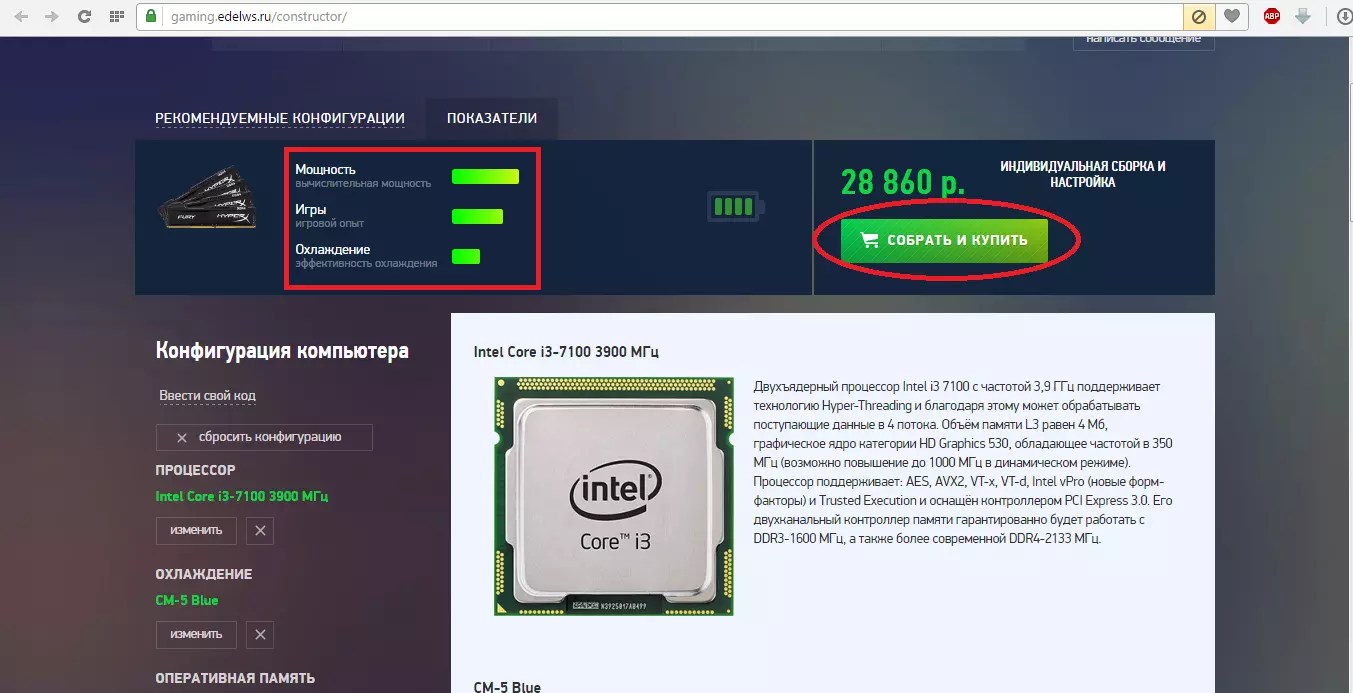 2 2 | ТОШИБА 128 ГБ (THNSN5128GPU7) 2280, 1300/850 МБ/с, MLC, NVMe, твердотельный накопитель M.2 |
| Звуковая карта | Встроенный аудиоконтроллер (выберите обновление) |
| Нестандартная отделка | Не интересно |
| Операционная система | Предустановленная «Последняя пробная версия Windows Home» |
| Гарантия | AVA Basic (2 года на работы / 1 год на детали) |
Конфигуратор ПК LGA1200 Core i3 i5 i7 i9
*Обратите внимание, что это изображение предназначено для ознакомления.
|
| ||||||||||
|

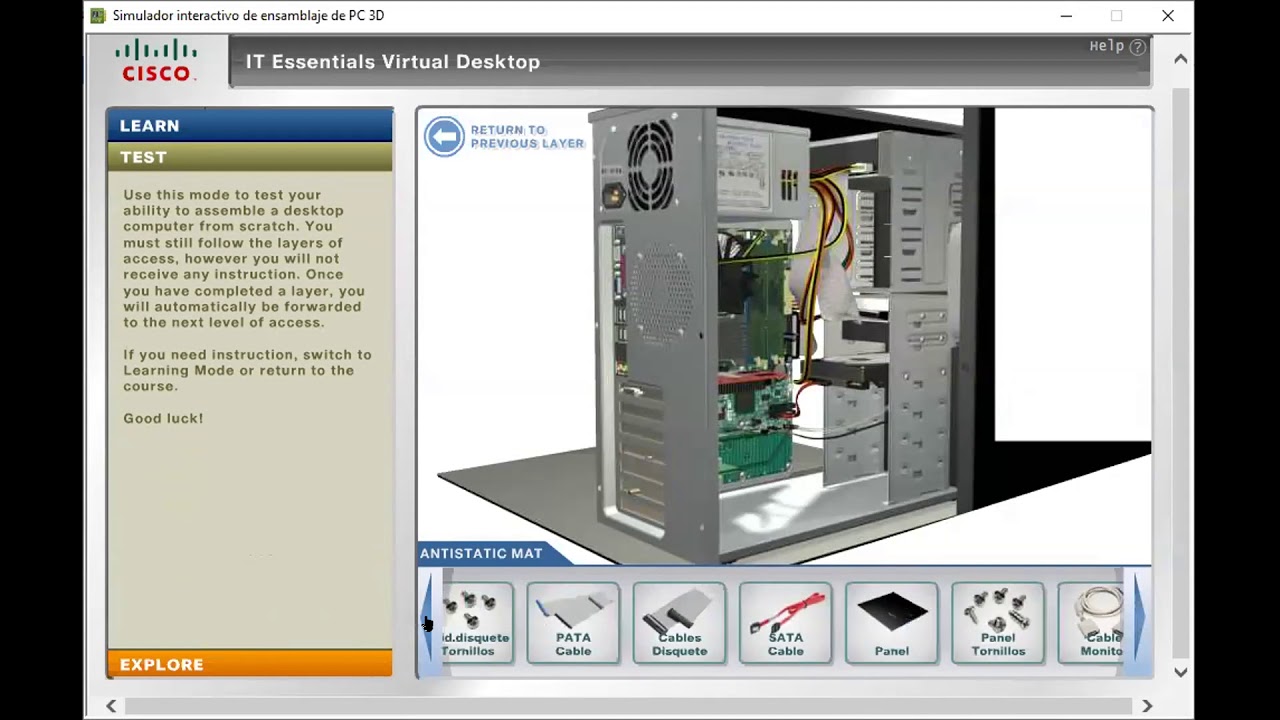
 То есть вы увидите несколько моделей с ножками для разных форматов, но среди них не будет тех, которые предназначены исключительно для подключения плат других размеров.
То есть вы увидите несколько моделей с ножками для разных форматов, но среди них не будет тех, которые предназначены исключительно для подключения плат других размеров.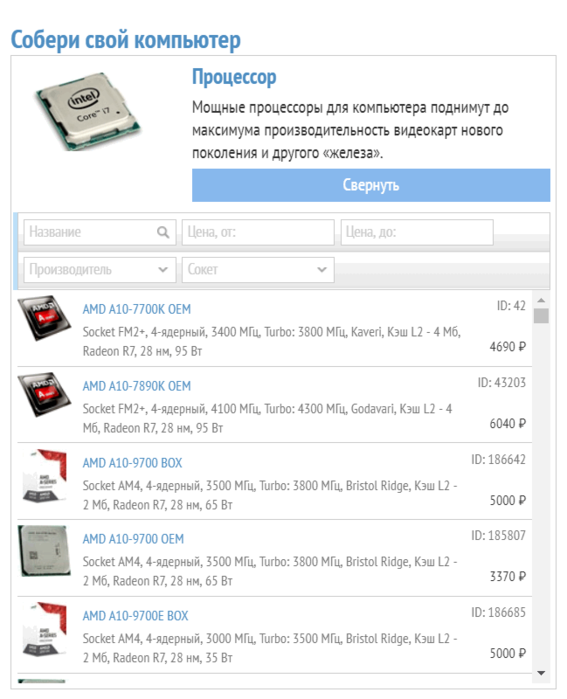



 Соответственно, сообщения появятся только при необходимости. Слева отображается количество добавленного обязательного железа, без которого невозможна сборка.
Соответственно, сообщения появятся только при необходимости. Слева отображается количество добавленного обязательного железа, без которого невозможна сборка.



 Это нужно сделать, потому что данный сайт поддерживает и другие инструменты сборки, предназначенные для NUX Brix, мини ПК и ноутбуков.
Это нужно сделать, потому что данный сайт поддерживает и другие инструменты сборки, предназначенные для NUX Brix, мини ПК и ноутбуков.



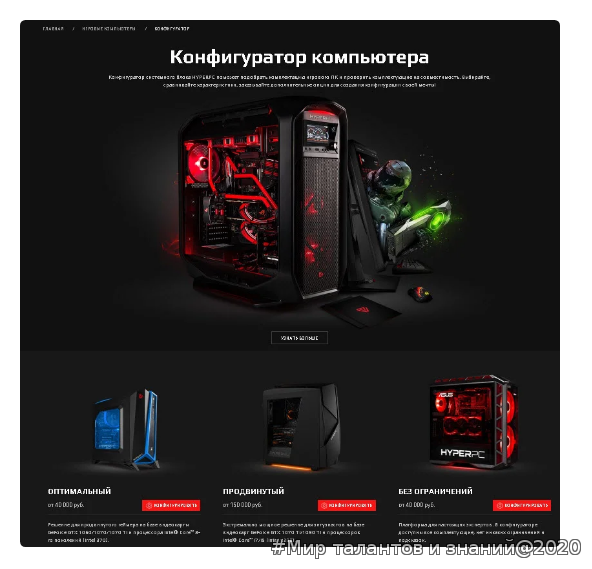 net, комбо и базовые комплекты разрабатываются, собираются и поддерживаются в Соединенных Штатах.
Покупайте американские компьютеры — приобретайте персонализированные компьютеры Barebonekit.net по самым выгодным ценам.
net, комбо и базовые комплекты разрабатываются, собираются и поддерживаются в Соединенных Штатах.
Покупайте американские компьютеры — приобретайте персонализированные компьютеры Barebonekit.net по самым выгодным ценам.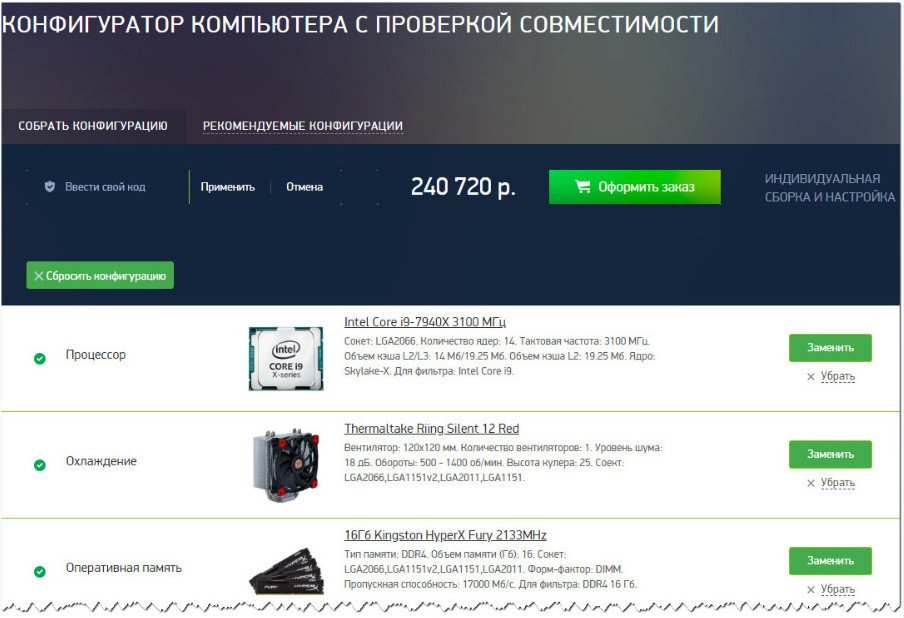
Ваш комментарий будет первым